オンライン流体解析CATCFDzeroのTips集のページです。
ソリッド機能の設定方法や注意点について説明します。
目次
ソリッド機能とは
ソリッドは、矩形のブロックでは作成できない曲面形状をもつ複雑な形状をファイルから読み込んで設定できる機能です。
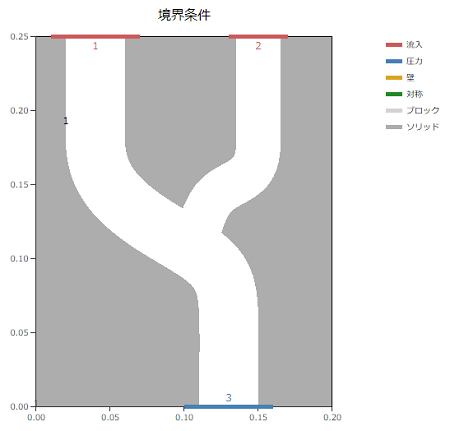
ファイルフォーマット
ソリッドとして読めるファイルは、「STL形式」か「曲線を構成する点列データ」の2種類のフォーマットです。
- STL形式:STLファイルは3次元の三角形メッシュデータの集まりを定義するための一般的なファイル形式です。
- 曲線を構成する点列データ:曲線を構成する点列のx座標、y座標が空白またはカンマで区切られているテキスト形式のデータです。曲線データの詳細は、「CATCFDzeroの使い方」を参照してください。
ソリッド機能の注意点
拡張子
STLファイルの拡張子は、.stl としておく必要があります。
曲線ファイルの拡張子は、.stl 以外であれば何でも構いません。
形式
STLファイルは、アスキー形式、バイナリ形式どちらでも構いません。
曲線ファイルは、アスキー形式です。
長さ単位
長さの単位は、[mm]、[cm]、[m]のどれかにしておきます。
CATCFDzeroでは長さ単位は、[m]で計算されるため、[mm]または[cm]の場合は単位変換する必要があります。CATCFDzeroに読込んだ後、[mm]または[cm]から[m]に単位変換することができます。
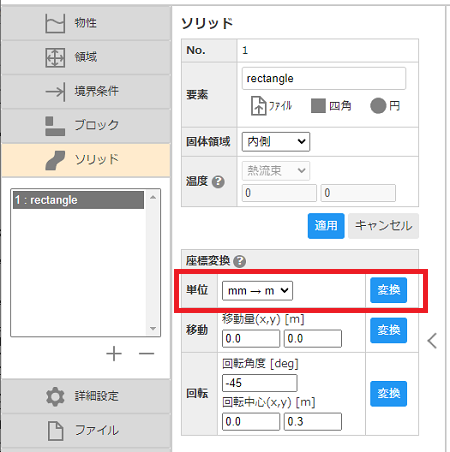
※単位変換が面倒な場合は、あらかじめ[m]単位でデータを作成しておいてください。
形状の抽出位置
STLファイルは3次元のメッシュデータですが、CATCFDzeroに読込まれる際に、Z=0のX-Y平面でカットされ、その輪郭が抽出されてソリッド形状として定義されます。したがって、計算に用いたい形状がZ=0のX-Y平面にくるようにSTLモデルを作成しておく必要があります。ただし、Z=0の面が底面になるような形状は輪郭抽出に失敗する可能性があるため、Z=0面がモデルの中ほどになるようにCADで作成しておいてください。
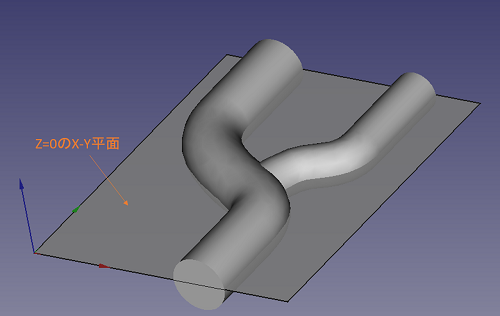
部品が複数になる場合
下図のように、2次元平面で考えた場合に、複数の部品に分かれるモデルを作成したい場合があります。
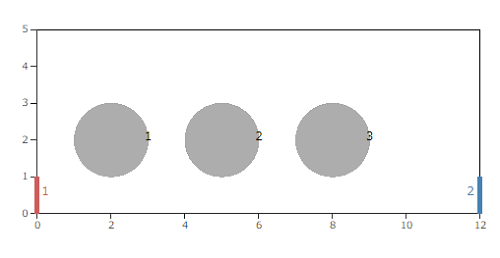
この場合、下図のように一つのSTLファイルに複数部品がある状態ではなく、各部品ごとにファイルを分けて読込んでください。この例では、部品ごとに3つのSTLファイルを作成し、3つのソリッドを定義して別々に読み込みます。
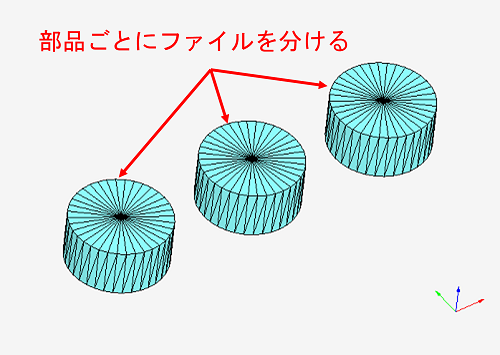
※輪郭が分断されるような形状が一つのファイルにあった場合、X座標の最小点を含む輪郭線のみをソリッドとして認識します。なお、部品としては一つであっても、Z=0面で輪郭が分断されるような形状の場合も同様にファイルを分けておく必要があります。
※中空となる形状も、同様に固体部分と中空部分でファイルを分けて、別々のソリッドとして定義します。詳しくは、以下のチュートリアル2を参照してください。
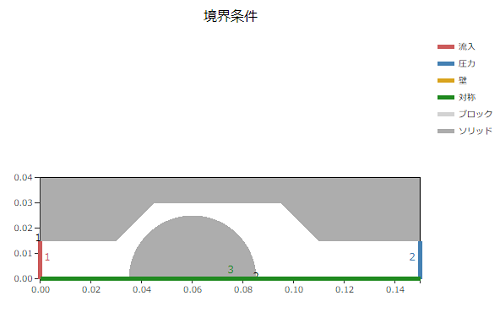
形状誤差の回避
形状データは、形状認識の誤差を避けるため解析領域の端面より少し大きめに作成してください。領域の端面とソリッド形状の面の位置が一致すると、数値誤差によりメッシュの内外判定がうまくいかない場合があり、不要なメッシュが作られたりして計算が発散する原因になります。
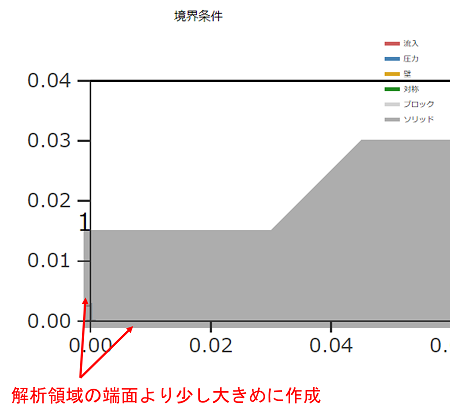
形状の位置
読込んだ形状は、平行移動と回転で位置を変更することができます。
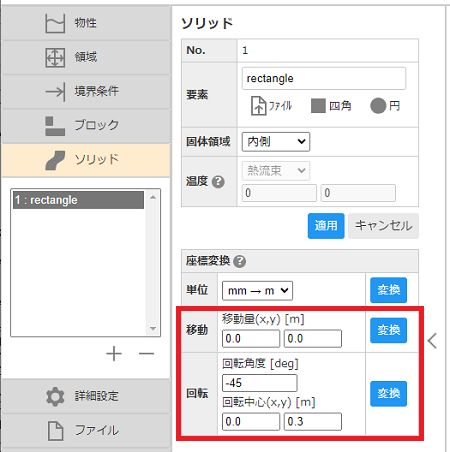
移動の操作が面倒な場合は、STLであればCAD側で狙いの位置になるよう作成しておくとよいです。
メッシュ設定
ソリッド表面のメッシュは自動で分割されるようになっています。これによりソリッド形状の再現性が向上し、ソリッド表面の解像度が上がります。
[詳細設定] メニューの[メッシュ]を開き、ソリッド分割レベルを[1]または[2]に設定します。[2]に指定すると、ソリッド表面のメッシュが2段階細分割され、より形状再現性があがるため、[2]にしておくことをおすすめします。また、セル数で[自動(細かい)]を選択しておくと、領域全体のメッシュサイズが小さくなり解像度が上がります。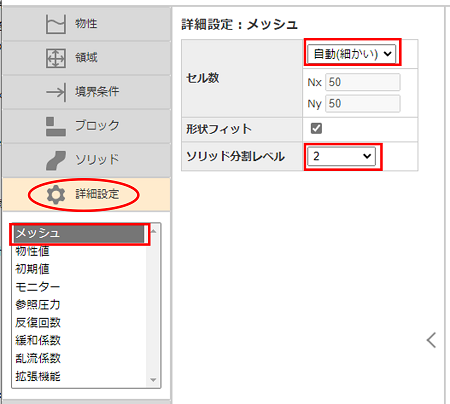
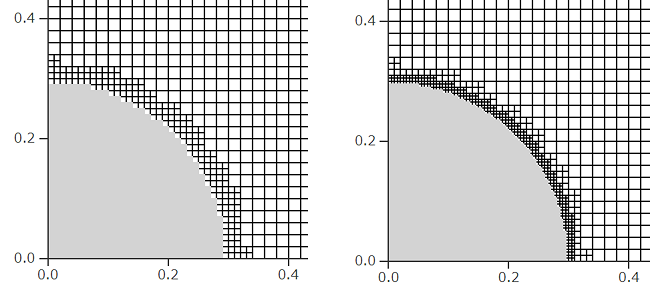
ソリッド分割レベル:1(左)、2(右)
また、薄い板形状を読み込んで計算すると板のソリッドがなくなってしまう場合があります。これもメッシュ解像度を上げることで回避できます。詳しくは以下の記事を参考にしてください。
